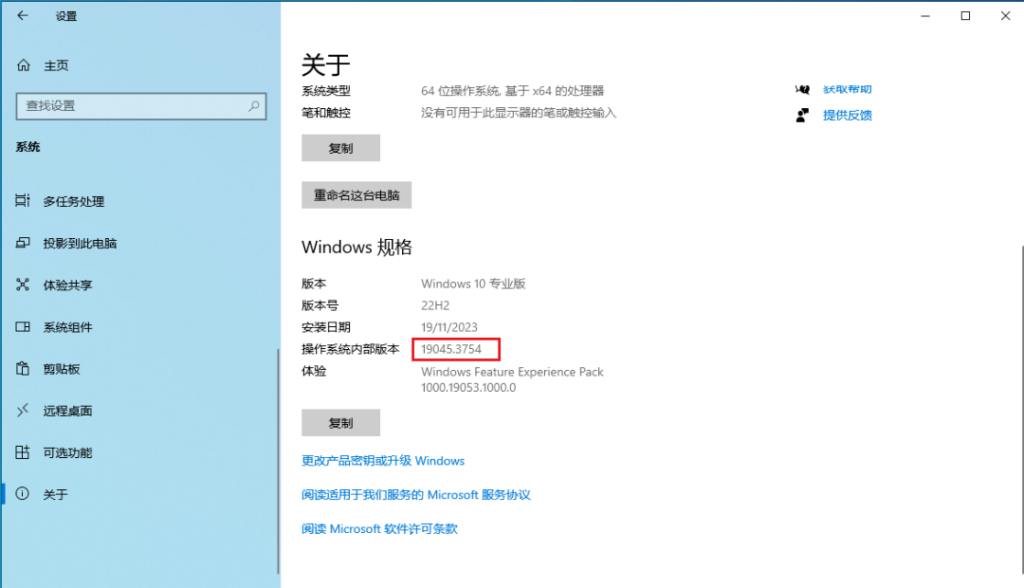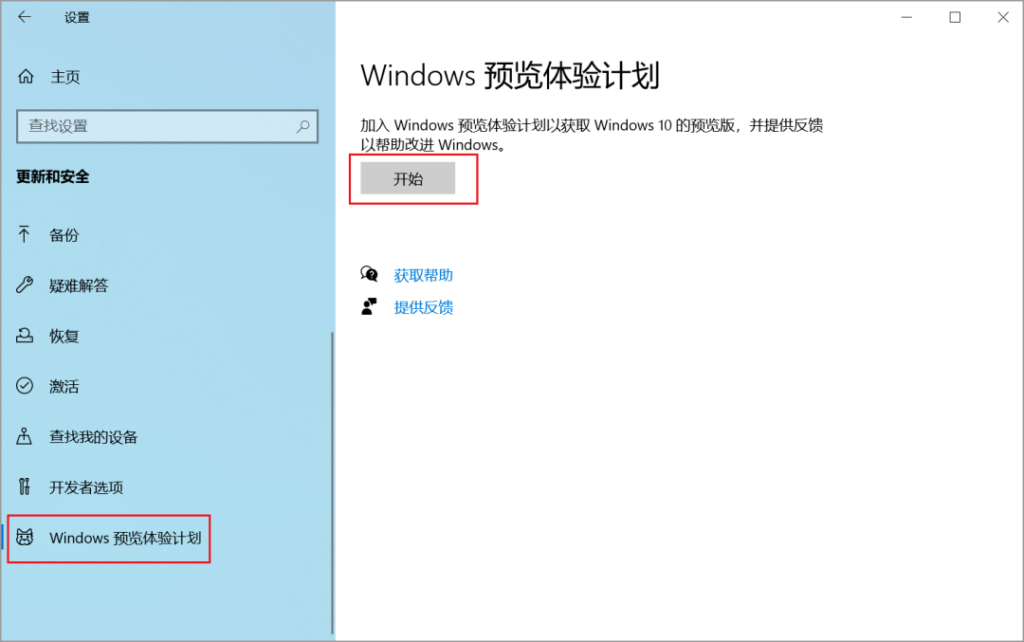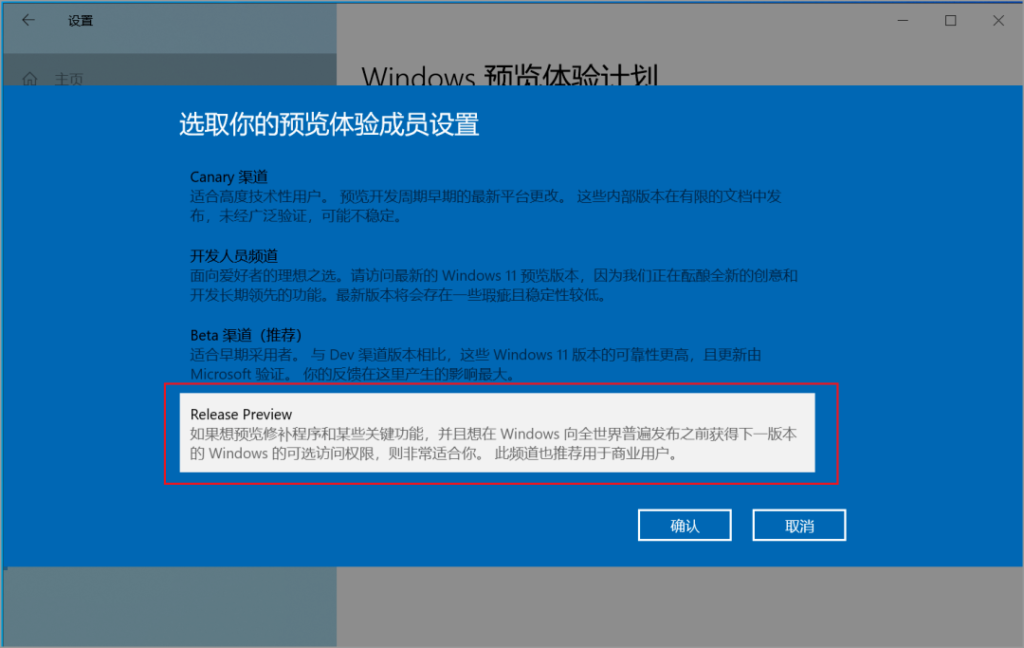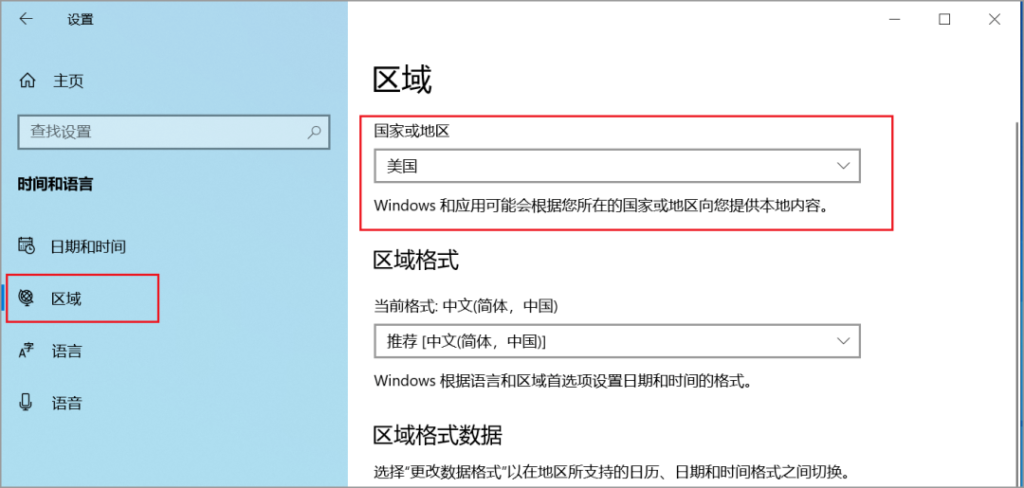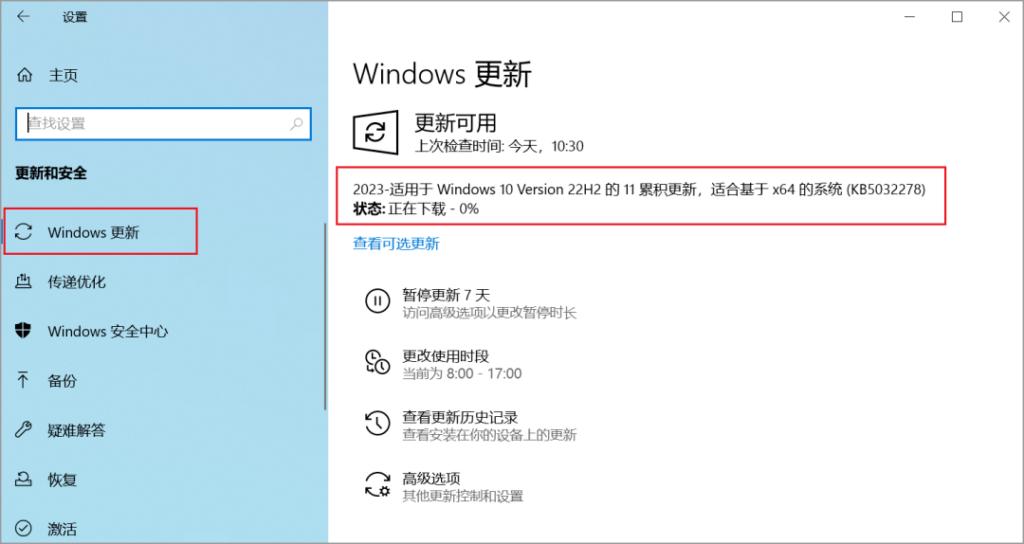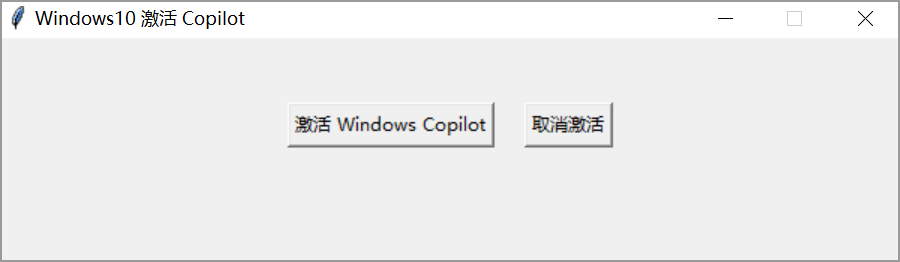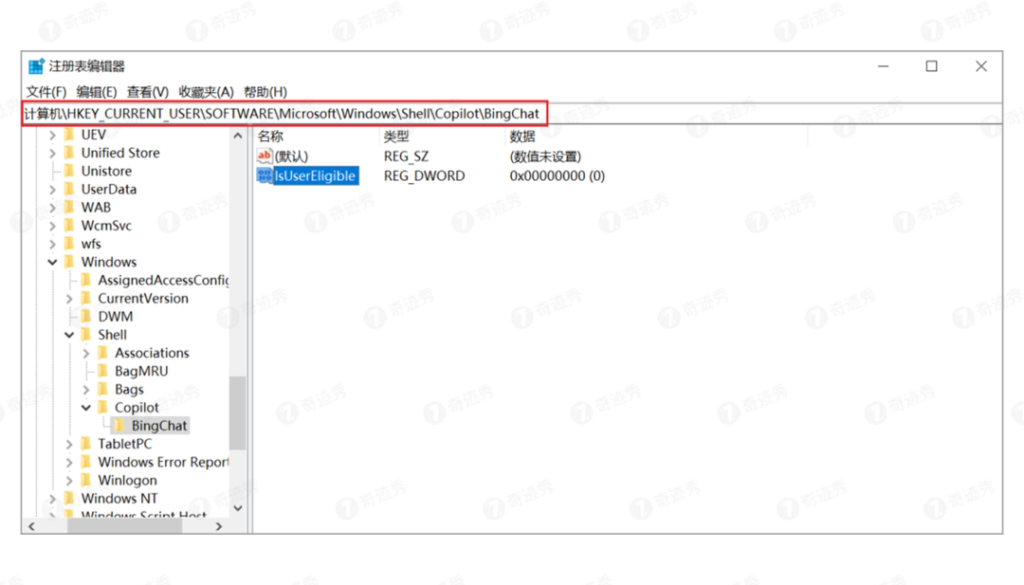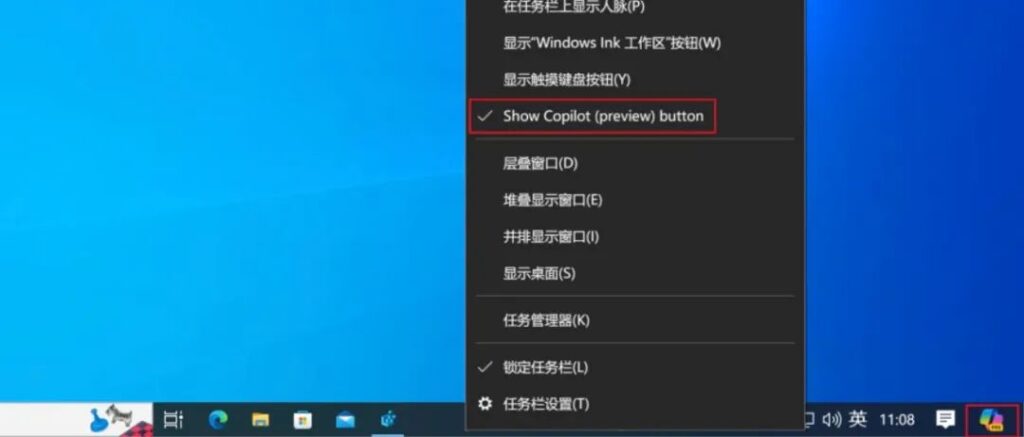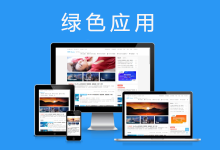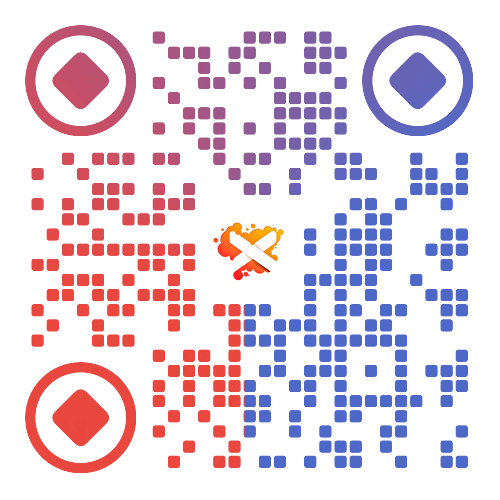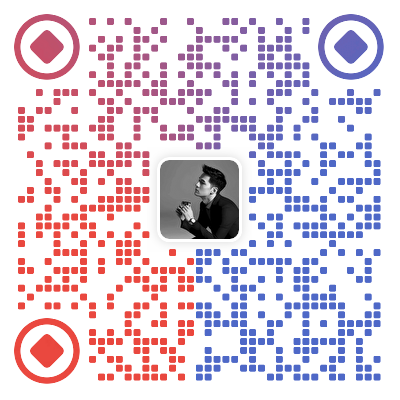微软早前就宣布将会让Copilot替代旧版本的语音助手Cortana,目前微软已经在 Windows 11 23H2 版本中正式加入 Windows Copilot ,这也是新版 Win11 最吸引人升级的地方。
虽然这是Windows11的功能,但是有一个好消息,微软已经将此功能下放到Windows 10 22H2中,目前还没有正式推送,仅在Release Preview通道最新版本中隐藏了此功能!
无需升级win11系统
如果你想要在 Windows 10 上激活 Copilot,首先需要将系统更新到 Windows 10 Build 19045.3754,因为此版本为RP通道测试版的最新版,这也是最接近正式版的版本,这个是是激活 Windows Copilot 的关键所在。
如何你还不是这个版本,需要先前往微软官网申请加入预览体验计划。
加入成功后,在 Win10 “设置”界面选择“更新和安全”,然后选择“Windows预览体验计划”,点击右侧的“开始”按钮。
这里还需要一个「Microsoft帐户」,如果还没有微软账号,可以前往官网注册一个新的账号。
账号登录成功之后,选择“Release Preview”并点击"确认" 成功加入预览计划后,需要重启一下电脑。
然后进入系统设置界面,选择”时间和语言“,需要将”国家或地区“更改为”美国“,不然 Copilot 无法正常开启。
地区修改完成后,打开”更新和安全“,点击“Windows 更新”,点击右侧的“检查更新”之后,即可看到 Windows10 KB5032278 更新补丁。
等待补丁更新完成,系统版本就会更新至 Windows10 22H2 Build 19045.3754最新版本。
在 Win 10 上 激活 Copilot
然后,下载大神开发的 Windows 10 Copilot 激活工具,点击“激活 Windows Copilot”,激活成功后重新启动计算机。
重启完成后,按 Windows+R 键盘快捷键打开“运行”界面,输入「regedit」打开注册表编辑器,然后导航到以下路径,双击「IsUserEligible」项,然后将值从“0”改为“1”,点击“OK”按钮。
然后在桌面,鼠标右键点击任务栏,在菜单中选择”Show Copilot button“选项,Windows Copilot 即会出现在任务栏系统通知区域了。
然后,就可以在win10系统里面畅玩 Windows Copilot 全部功能了!
目前,无论是Windows10还是Windows11上的Copilot,都还处于Preview版阶段,体验也没有那么成熟,不过未来的Windows以及各种软件集成AI功能已成为了各行业的趋势,想要尝鲜的可以去试试哦!